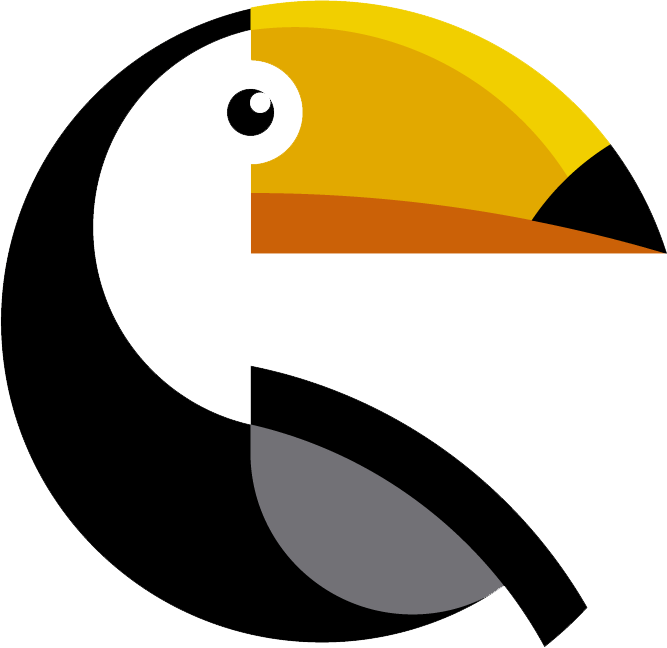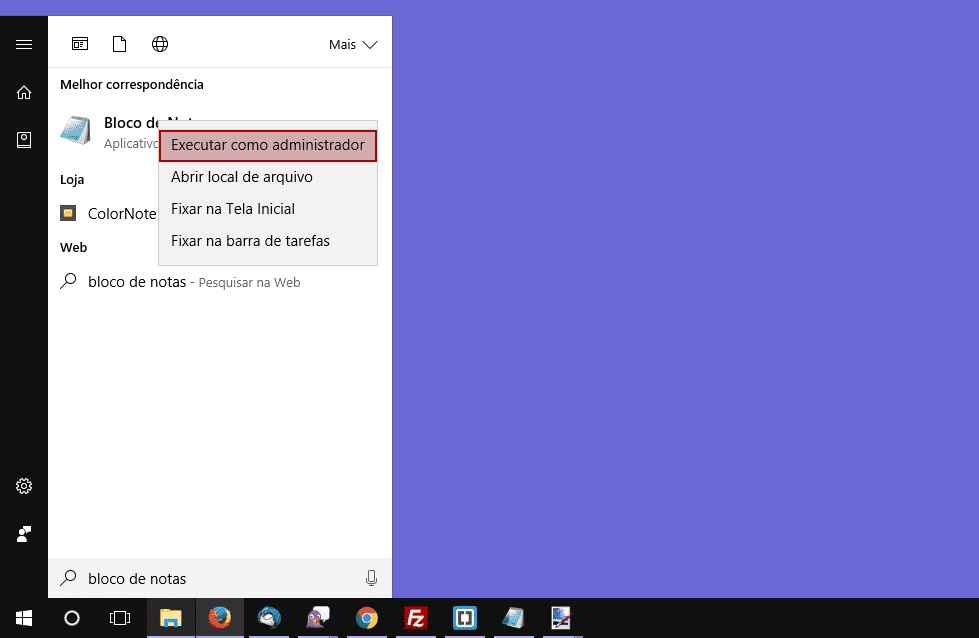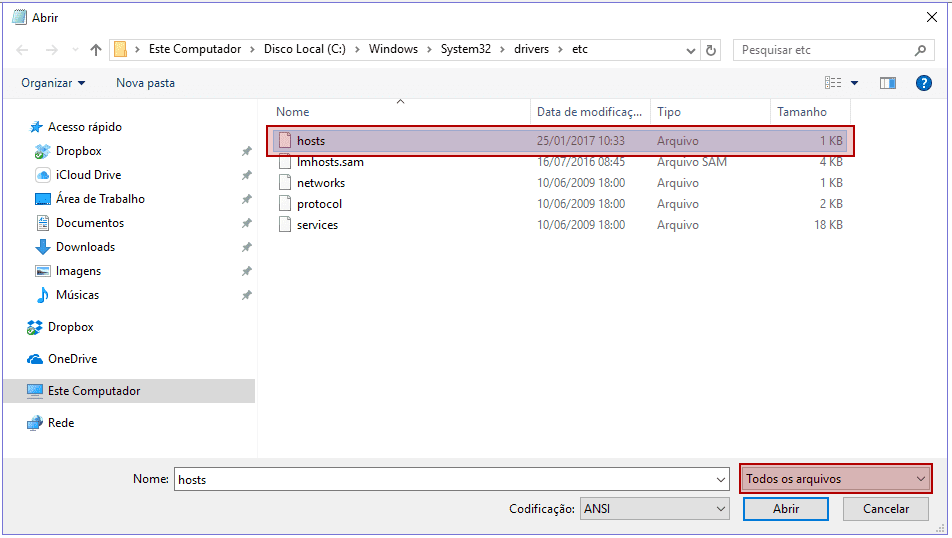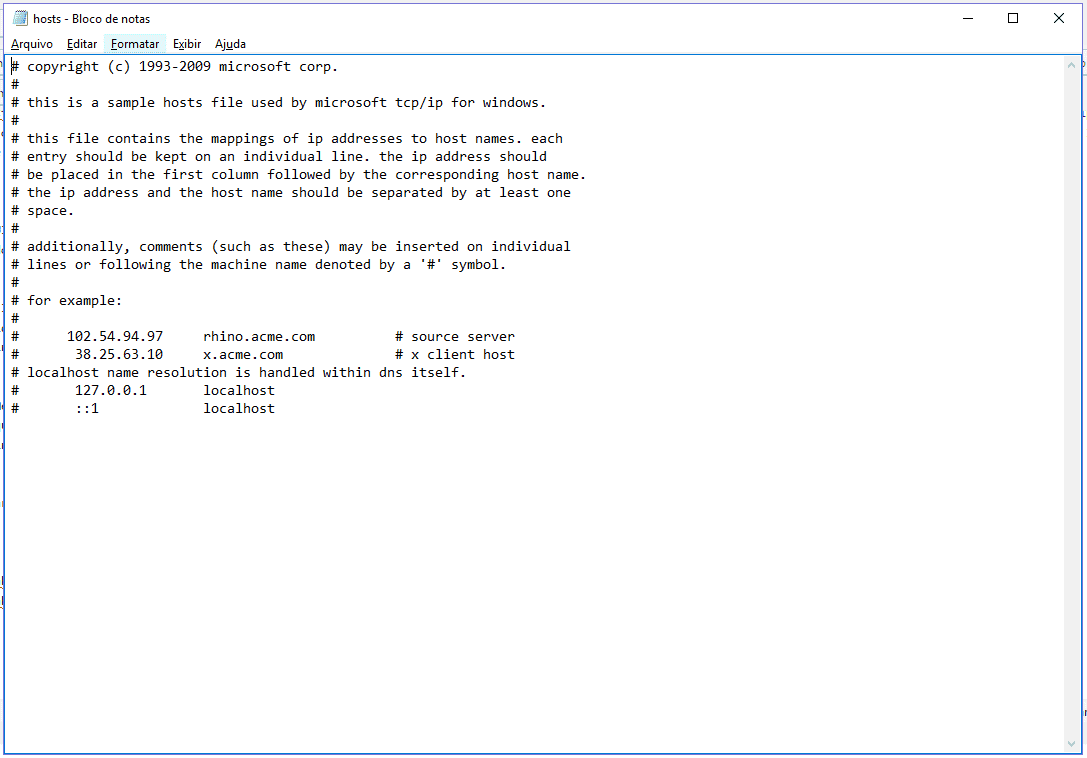O arquivo hosts é o primeiro item a ser verificado assim que é digitada uma nova URL na barra de endereços do navegador. Se o site a ser acessado já possui algum tipo de referência neste arquivo, o processo de consulta DNS não precisa ser feito. O que vale é o estabelecido neste arquivo. Nele, especificamos qual IP responderá pelo site configurado. Isto é bem útil em casos onde você realizou a migração para a TucanoWeb | TucanoCloud e precisa testar o acesso ao seu site pelo endereço principal mesmo que ele ainda esteja com os DNSs apontados para outra hospedagem.
A alteração deste arquivo requer que se saiba a senha do usuário administrador do sistema Windows.
Se você já é o administrador do sistema, mesmo assim precisará abrir o arquivo com permissões administrativas.
Editando o arquivo hosts no Windows
Para começar, acesse o Menu Iniciar, encontre o Bloco de Notas (notepad) e clique com o botão direito do mouse sobre ele. Clique na opção Executar como administrador para abrir o notepad.
No Bloco de Notas, acesse o menu Arquivo > Abrir para encontrar o arquivo hosts. Ele está no caminho: C:\Windows\System32\drivers\etc. Para conseguir achar o arquivo, o filtro Todos os arquivos deve ser escolhido quando estiver procurando o arquivo hosts.
Quando estiver dentro do arquivo utilize a mesma sintaxe presente nos exemplos para realizar alterações no arquivo.
Se você está realizando essa alteração por seu site estar em migração, altere o arquivo segundo as instruções da equipe de migração.
Endereço IP Endereço do site
Endereço IP Endereço do site
Exemplo:
Se seu site se chama projetoyg.com.br, então segue o seguinte padrão:
177.185.192.147 projetoyg.com.br www.projetoyg.com.br